
Nav noslēpums, ka katram, pat labākajai un uzticamākajai programmai ir dažas kļūdas. Ultraiso noteikti nav izņēmums. Programma ir ļoti noderīga, bet tajā bieži ir iespējams apmierināt dažādas kļūdas, un pati programma ne vienmēr ir vainojama, bieži notiek lietotāja vaina. Šoreiz mēs uzskatām, ka kļūda "disks vai attēls ir piepildīts."
Ultraiso ir viena no uzticamākajām un labākajām programmām darbam ar diskiem, attēliem, flash diskiem un virtuālajiem diskiem. Tas ir milzīgs funkcionalitāti, no dedzināšanas disku, pirms radot ielādes zibspuldzes diskus. Bet, diemžēl, ir kļūdas programmā, un viens no tiem ir "diska / attēls ir pilns."
Ultraiso problēmu risināšana: diska attēls ir piepildīts
Šī kļūda vairumā gadījumu notiek laikā, kā mēģināt ierakstīt attēlu uz cietā diska (USB flash disku) vai rakstīt kaut ko parastajam diskam. Šīs kļūdas parādīšanās iemesli 2:- 1) disks vai zibatmiņas disks ir pārpildīts, vai drīzāk jūs mēģināt rakstīt pārāk lielu failu jūsu medijiem. Piemēram, ierakstot failus, vairāk nekā 4 GB par USB zibatmiņas disku ar FAT32 failu sistēmu Šī kļūda pastāvīgi parādās.
- 2) Flash disks vai disks ir bojāts.
Ja pirmo no 100% pirmo problēmu var atrisināt ar vienu no šādām metodēm, otrais ne vienmēr ir atrisināts.
Pirmais iemesls
Kā jau minēts, ja jūs mēģināt ierakstīt failu, kas ir vairāk, nekā ir vietas uz jūsu diska vai ja jūsu Flash Drive failu sistēma neatbalsta šo izmēru failus, jūs nevarat to darīt.
Lai to izdarītu, jums ir nepieciešams, vai sadala ISO failu divās daļās, ja iespējams (jums vienkārši nepieciešams izveidot divus ISO attēlus ar tiem pašiem failiem, bet sadalīt vienlīdzīgi). Ja tas nav iespējams, vienkārši nopirkt lielāku pārvadātāju.
Tomēr tas var būt, ka jums ir flash disks, piemēram, par 16 gigabaitiem, un jūs nevarat uzrakstīt 5 gigabaitu failu. Šajā gadījumā jums ir nepieciešams formatēt USB zibatmiņas disku NTFS failu sistēmā.
Lai to izdarītu, noklikšķiniet uz zibatmiņas diska ar peles labo pogu, noklikšķiniet uz "Format".
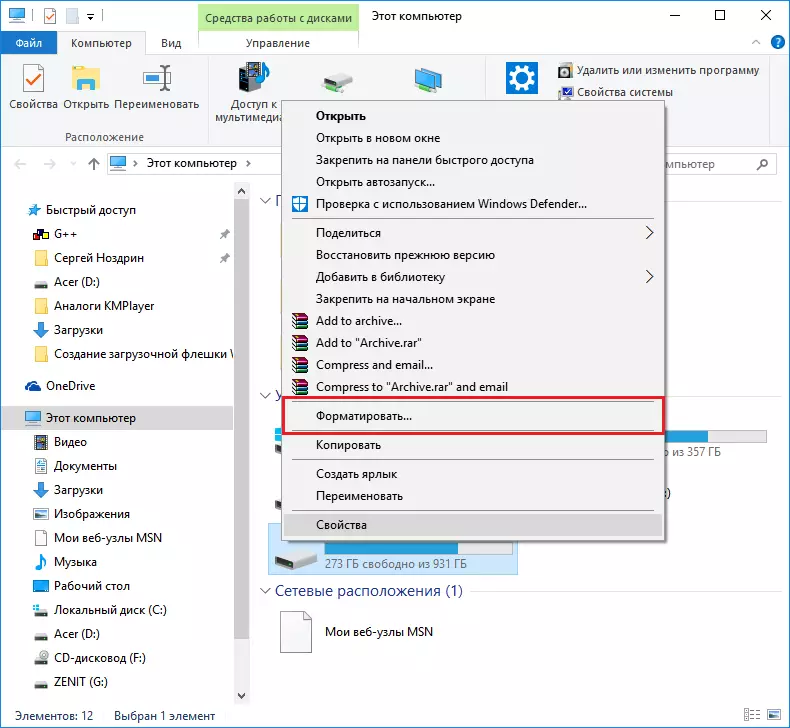
Tagad jūs norādāt NTFS failu sistēmu un noklikšķiniet uz "Format", apstiprinot mūsu darbību pēc tam, noklikšķinot uz "OK".
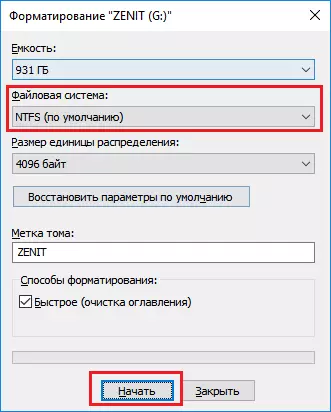
Viss. Mēs gaidīsim formatēšanas beigas un pēc tam mēģiniet vēlreiz rakstīt savu attēlu. Tomēr formatēšanas metode ir piemērota tikai flash diskus, jo disks neizdosies formatēt. Diska gadījumā jūs varat iegādāties otro rakstīt otro daļu attēla, es domāju, ka tas nebūs problēma.
Otrais iemesls
Tas jau ir nedaudz grūtāk izlabot problēmu. Pirmkārt, ja problēma ir ar disku, tas nenotiek tā bez pērkot jaunu disku. Bet, ja problēma ir ar zibatmiņas disku, tad jūs varat izpildīt pilnu formatējumu, Atzīmes noņemšana Ar "ātri". Jūs pat varat mainīt failu sistēmu, tas būtībā nav tik svarīgi šajā gadījumā (ja vien, protams, fails nav lielāks par 4 gigabaitiem).

Tas viss, ko mēs varam darīt ar šo problēmu. Ja pirmais veids jums nepalīdzēja, tad problēma ir visticamāk, peldošā diskā vai diskā. Ja jūs nevarat darīt neko ar savvaļas, tad zibatmiņas disku joprojām var noteikt, pilnībā formatējot to. Ja tas nepalīdz, tad USB zibatmiņas disks būs jānomaina.
